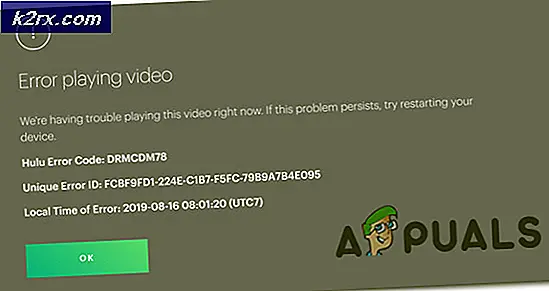So beheben Sie den Fehlercode 900 von League of Legends
Einige League of Legends-Spieler treffen auf die Fehlercode 900 (Sie haben einen Fehler festgestellt), wenn Sie versuchen, auf den integrierten Speicher des Spiels zuzugreifen. Es wird berichtet, dass dieses Problem unter Windows 7, Windows 8.1 und Windows 10 auftritt.
Wie sich herausstellt, gibt es mehrere verschiedene Szenarien, von denen bekannt ist, dass sie diesen speziellen Fehlercode verursachen. Hier ist eine kurze Liste potenzieller Schuldiger, die für dieses Problem verantwortlich sein könnten:
Methode 1: Untersuchen eines Serverproblems
Bevor Sie eine der folgenden Korrekturen ausprobieren, sollten Sie zunächst prüfen, ob sich Riot-Spiele derzeit mit einem weit verbreiteten Serverproblem befassen, das Benutzer in Ihrer Region betrifft.
Zum Glück hat Riot Games eine offizielle Statusseite wo sie ziemlich schnell Probleme mit ihren Spielen melden - Wählen Sie einfach eine Sprache aus der Liste aus und prüfen Sie, ob es noch Probleme mit League of Legends gibt.
Darüber hinaus können Sie Verzeichnisse wie überprüfen DownDetector oder ServiceDown und prüfen Sie, ob andere Benutzer in Ihrer Region derzeit mit ähnlichen Serverproblemen konfrontiert sind.
Hinweis: Wenn Sie erfolgreich bestätigt haben, dass Sie sich derzeit mit einem Serverproblem befassen, kann das Problem durch keine der folgenden Korrekturen behoben werden. In diesem Fall können Sie nur warten, bis das Problem von den Riot-Entwicklern behoben wurde
Wenn Sie jedoch bei der Untersuchung, die Sie gerade durchgeführt haben, festgestellt haben, dass dies kein Serverproblem ist, beginnen Sie mit der Fehlerbehebung mit den folgenden Methoden.
Methode 2: Starten Sie den Client des Spiels neu
Wenn Sie dies noch nicht versucht haben, sollten Sie zunächst den League of Legends-Client einfach neu starten. Laut einigen betroffenen Benutzern hat dies das Problem behoben Fehlercode 900auf vielen Windows-Computern.
Darüber hinaus sollten Sie sich vor dem Neustart des Clients von Ihrem Konto abmelden. Klicken Sie dazu auf das X-Symbol in der oberen rechten Ecke des Bildschirms und dann auf Austragen aus dem neu erscheinenden Kontextmenü.
Nachdem Sie sich erfolgreich von Ihrem LOL-Spieleclient abgemeldet und erfolgreich geschlossen haben, öffnen Sie ihn erneut und geben Sie Ihre Benutzeranmeldeinformationen erneut ein, bevor Sie erneut versuchen, auf den Store zuzugreifen.
Wenn das Problem immer noch nicht behoben ist und Sie immer noch dasselbe sehen 900 FehlercodeFahren Sie mit dem nächsten potenziellen Fix unten fort.
Methode 3: Löschen des Internetoptions-Cache
Laut einigen betroffenen Benutzern kann dieses Problem auch aufgrund eines Internet Explorer-Cache-Problems auftreten. Dies ist sehr wahrscheinlich, da der Riot Games-Launcher auf der IE-Infrastruktur basiert, die in der Vergangenheit beschädigte Cache-Probleme aufwies.
Wenn Sie dies noch nicht versucht haben, können Sie dieses Problem möglicherweise beheben, indem Sie das öffnen Internet Optionen Bildschirm und löschen Sie Ihren Cache. Mehrere betroffene Benutzer haben bestätigt, dass sie durch diesen Vorgang endlich auf den League of Legends-Store zugreifen können, ohne dass dies der Fall ist 900 Fehlercode.
Hier finden Sie eine Kurzanleitung zum Löschen des Caches für temporäre Internetdateien Internet Optionen:
- Stellen Sie sicher, dass League of Legends und der Game Launcher vollständig geschlossen sind.
- Drücken Sie Windows-Taste + R. zu öffnen a Lauf Dialogbox. Geben Sie als Nächstes ein ‘Inetcpl.cpl’ im Textfeld, dann drücken Sie Eingebendas öffnen Internet-EigenschaftenBildschirm.
- In der Internet-Eigenschaften Bildschirm, klicken Sie auf Allgemeines Klicken Sie auf die Registerkarte Löschen Schaltfläche unter Durchsuchen Geschichte.
- Von dem Browserverlauf löschen Aktivieren Sie auf dem Bildschirm die folgenden Kontrollkästchen und lassen Sie die anderen deaktiviert:
Temporäre Internetdateien und Website-Dateien Cookies und Website-Daten Formulardaten
- Pme dieBrowserverlauf löschen Fenster ist richtig konfiguriert, klicken Sie auf Löschen und warten Sie, bis der Vorgang abgeschlossen ist.
- Starten Sie nach Abschluss des Vorgangs League of Legends erneut, öffnen Sie den Store und prüfen Sie, ob der 900-Fehlercode weiterhin auftritt.
Wenn das gleiche Problem weiterhin auftritt, fahren Sie mit dem nächsten möglichen Fix fort.
Methode 4: League of Legends neu installieren
Wenn bisher keine der oben genannten möglichen Korrekturen funktioniert hat, sollten Sie die Tatsache berücksichtigen, dass es sich möglicherweise um beschädigte Spieledateien handelt. Es wird am häufigsten berichtet, dass dieses Problem auftritt, nachdem bei einem Sicherheitsscan einige zum Spiel gehörende Elemente (oder einige Spielabhängigkeiten) unter Quarantäne gestellt wurden.
Wenn Sie dies bisher noch nicht versucht haben, befolgen Sie die nachstehenden Anweisungen, um League of Legends konventionell neu zu installieren und beschädigte Dateien zu entfernen, die das Problem verursachen könnten 900 Fehlercode:
- Drücken Sie Windows-Taste + R. zu öffnen a Lauf Dialogbox. Geben Sie als Nächstes ein ‘Appwiz.cpl’ in das Textfeld und drücken Sie Eingeben das öffnen Programme und Dateien Speisekarte.
- Sobald Sie in der Programme und Funktionen Scrollen Sie im Menü durch die Liste der installierten Anwendungen, bis Sie Ihre League of Legends-Installation gefunden haben.
- Wenn Sie es sehen, klicken Sie mit der rechten Maustaste darauf und wählen Sie Deinstallieren aus dem neu erscheinenden Kontextmenü.
- Befolgen Sie im Deinstallationsbildschirm die Anweisungen auf dem Bildschirm, um den Vorgang abzuschließen, und starten Sie dann Ihren Computer neu.
- Sobald der nächste Start abgeschlossen ist, Laden Sie die neueste Client-Version von League of Legends von der offiziellen Website herunter und befolgen Sie die Anweisungen, um die Installation abzuschließen.
- Öffnen Sie das Spiel nach Abschluss der Installation erneut und prüfen Sie, ob das Problem jetzt behoben ist.
Wenn das Problem immer noch nicht behoben ist, fahren Sie mit der folgenden Methode fort.
Methode 5: Whitelisting LOL ausführbar in Firewall & Antivirus
Laut einigen betroffenen Benutzern können Sie diesen Fehler auch erwarten, da Ihr aktives Antivirenprogramm die Verbindung zwischen dem Spiel und dem Spielserver blockiert. Es wird bestätigt, dass dieses Problem sowohl von Benutzern auftritt, die die integrierte AV / Firewall-Kombination verwendet haben, als auch von Benutzern, die Äquivalente von Drittanbietern verwenden.
Wenn dieses Szenario anwendbar ist, besteht eine der Korrekturen, mit denen Sie das Problem beheben können, darin, die ausführbare Hauptdatei von League of Legends auf die Whitelist zu setzen und alle Ports, die das Spiel verwendet, auf die Whitelist zu setzen, um den Konflikt zu verhindern.
Aus offensichtlichen Gründen können wir Ihnen die Schritte dazu auf einer Firewall / einem Antivirenprogramm eines Drittanbieters nicht bereitstellen, da die Schritte für jeden Entwickler spezifisch sind.
Wenn Sie jedoch Windows Defender mit Windows-Firewall verwenden, befolgen Sie die nachstehenden Anweisungen, um die ausführbare Spieldatei und die Ports in den Firewall-Einstellungen auf die Whitelist zu setzen:
- Öffnen Sie a Lauf Dialogfeld durch Drücken von Windows-Taste + R.. Geben Sie als Nächstes ein ‘Control firewall.cpl’ in das Textfeld und drücken Sie Eingeben das öffnen Windows-Firewall Fenster.
- Klicken Sie im Windows Defender-Firewall-Bildschirm auf Zulassen einer App oder Funktion über die Windows Defender-Firewall.
- Sobald Sie sich im Menü "Zulässige Apps" befinden, klicken Sie auf Einstellungen ändernKlicken Sie auf die Schaltfläche, und klicken Sie dann auf Ja Bei der Benutzerkontensteuerung prompt.
- Sobald die Liste vollständig bearbeitet werden kann, klicken Sie auf Erlaube eine andere App (direkt unter der Liste), dann klicken Sie auf Browser und navigieren Sie zu dem Speicherort, an dem Sie League of Legends installiert haben.
- Wenn Sie es erfolgreich geschafft haben, die ausführbare Hauptspieldatei zur Liste der zulässigen Elemente in der Windows-Firewall hinzuzufügen, suchen Sie den Eintrag in der Liste der zulässigen Apps und Funktionen und stellen Sie sicher, dass sowohl diePrivatgeländeundÖffentlichkeitKästchen sind aktiviert.
- Nachdem Sie die richtigen Änderungen vorgenommen haben, führen Sie Schritt 1 erneut aus, um zum ursprünglichen Firewall-Menü zurückzukehren. Wenn Sie zum ursprünglichen Menü zurückgekehrt sind, klicken Sie aufErweiterte Einstellungenaus dem Menü auf der linken Seite.
Hinweis: Wenn Sie von der aufgefordert werden UAC (Benutzerkontensteuerung), klicken Ja Administratorzugriff gewähren.
- Klicken Sie im nächsten Bildschirm aufEingehende RegelnKlicken Sie im Menü links auf Neue Regel.
- In derNeue eingehende RegelAssistent, klicken Sie auf Hafen wenn Sie aufgefordert werden, die auszuwählen RegeltypKlicken Sie dann auf Nächster.
- Wählen Sie schließlich TCP / UDP aus der Liste der Optionen aus und aktivieren Sie bestimmte lokale Ports. Stellen Sie dann sicher, dass jeder der unten aufgeführten Ports hinzugefügt wird:
5000 - 5500 UDP (League of Legends-Spielclient) 8393 - 8400 TCP (Patcher und Maestro) 2099 TCP (PVP.Net) 5223 TCP (PVP.Net) 5222 TCP (PVP.Net) 80 TCP (HTTP-Verbindungen) 443 TCP ( HTTPS-Verbindungen) 8088 UDP und TCP (Zuschauermodus)
- Sobald Sie an der ankommen Aktion Eingabeaufforderung, klicken Sie aufVerbindung zulassenund getroffenNächsterNoch einmal.
- Wenn Sie zum Profil Schritt, indem Sie zunächst die zugeordneten Felder aktivierenDomain,Privatgeländeund Öffentlichkeit bevor Sie auf klickenNächsternoch einmal, um die Änderungen zu speichern.
- Stellen Sie sicher, dass Ihre soeben erstellte Ausnahmeregel aktiv ist, und klicken Sie dann auf Fertig um den Vorgang abzuschließen.
- Sobald jeder potenzielle Port, den League of Legends verwendet, in die Whitelist aufgenommen wurde, starten Sie Ihren Computer neu und starten Sie das Spiel beim nächsten Start, um festzustellen, ob das Problem behoben ist.
Wenn das gleiche Problem weiterhin auftritt, fahren Sie mit dem nächsten möglichen Fix fort.
Methode 6: Deinstallation der AV Suite eines Drittanbieters (falls zutreffend)
Wenn Sie eine Suite eines Drittanbieters verwenden, von der Sie vermuten, dass sie mit dem Spiel in Konflikt steht, und Sie das Spiel (und die verwendeten Ports) nicht auf die Whitelist setzen konnten, können Sie es an dieser Stelle nur vorübergehend deinstallieren und prüfen, ob Der 900-Fehlercode tritt nicht mehr auf.
Beachten Sie, dass bei einigen AV-Suiten das Deaktivieren des Echtzeitschutzes nicht ausreicht, da dieselben Sicherheitssuiten weiterhin erzwungen werden. Wenn Sie jedoch versuchen möchten, den Echtzeitschutz zu deaktivieren, können Sie dies normalerweise direkt über das Taskleistensymbol des Virenschutzprogramms tun.
Wenn dies nicht funktioniert, befolgen Sie die nachstehenden Anweisungen, um Ihre aktuelle Antiviren- oder Firewall-Lösung eines Drittanbieters zu deinstallieren:
- Drücken Sie Windows-Taste + R. zu öffnen a Lauf Dialogbox. Drücken Sie im Textfeld auf „appwiz.cpl' und drücke Eingeben das öffnen Menü Programme und Dateien.
- In der Programme und Funktionen Scrollen Sie im Menü durch die Liste der installierten Programme und suchen Sie das Antivirenprogramm eines Drittanbieters, von dem Sie vermuten, dass es den Konflikt verursacht. Wenn Sie es sehen, klicken Sie mit der rechten Maustaste darauf und wählen Sie Deinstallieren aus dem neu erscheinenden Kontextmenü.
- Befolgen Sie im Deinstallationsbildschirm die Anweisungen auf dem Bildschirm, um die Deinstallation abzuschließen, und starten Sie den Computer am Ende neu.
- Starten Sie nach dem Neustart Ihres Computers League of Legends erneut und prüfen Sie, ob das Problem jetzt behoben ist.
Falls beim Versuch, auf den Store in League of Legends zuzugreifen, immer noch derselbe 900-Fehlercode angezeigt wird, fahren Sie mit der endgültigen Korrektur fort.
Methode 7: Öffnen eines Support-Tickets mit RiotGames
Wenn keine der oben genannten Methoden für Sie funktioniert hat, sollten Sie versuchen, ein Ticket beim League of Legends-Entwickler zu eröffnen. Falls das Problem weiterhin besteht, können Sie jetzt nur noch ein Support-Ticket öffnen und auf eine Lösung für den technischen Support warten.
Glücklicherweise sind die Mitarbeiter des technischen Supports von Riots dafür bekannt, sehr gut und schnell zu sein. Wenn Sie ein Support-Ticket öffnen möchten, befolgen Sie dazu die folgenden Anweisungen:
- Öffnen Sie Ihren Lieblingsbrowser und greifen Sie auf zu Link zur Unterstützung von Riot-Spielen.
- Klicken Sie im Support-Link auf Liga der Legenden aus der Liste der verfügbaren Optionen.
- Klicken Sie im nächsten Menü auf Holen Sie sich technische Hilfe aus der Liste der Optionen.
- Scrollen Sie vom nächsten Bildschirm zum unteren Bildschirmrand und klicken Sie auf Ticket übermitteln (unter „Kann nicht finden, wonach Sie suchen‘)
- Schließlich wählen Sie eine Anfragetyp Klicken Sie in der Liste der verfügbaren Optionen auf Senden und warten Sie, bis sich ein Support-Mitarbeiter bei Ihnen meldet.